
Mac’teki Numbers’da tablo ekleme veya silme
Tablo eklediğinizde şablonunuzla eşleşen önceden tasarlanmış çeşitli stiller arasından seçim yaparsınız. Tabloyu ekledikten sonra, görünümünü dilediğiniz gibi özelleştirebilirsiniz. Bir sayfaya istediğiniz sayıda tablo ekleyebilirsiniz.
Yeni tablo ekleme
Mac’inizde Numbers uygulamasına
 gidin.
gidin.Bir hesap tablosunu açın, ardından araç çubuğunda
 simgesini tıklayın, sonra bir tabloyu tıklayın veya sayfaya bir tablo sürükleyin.
simgesini tıklayın, sonra bir tabloyu tıklayın veya sayfaya bir tablo sürükleyin.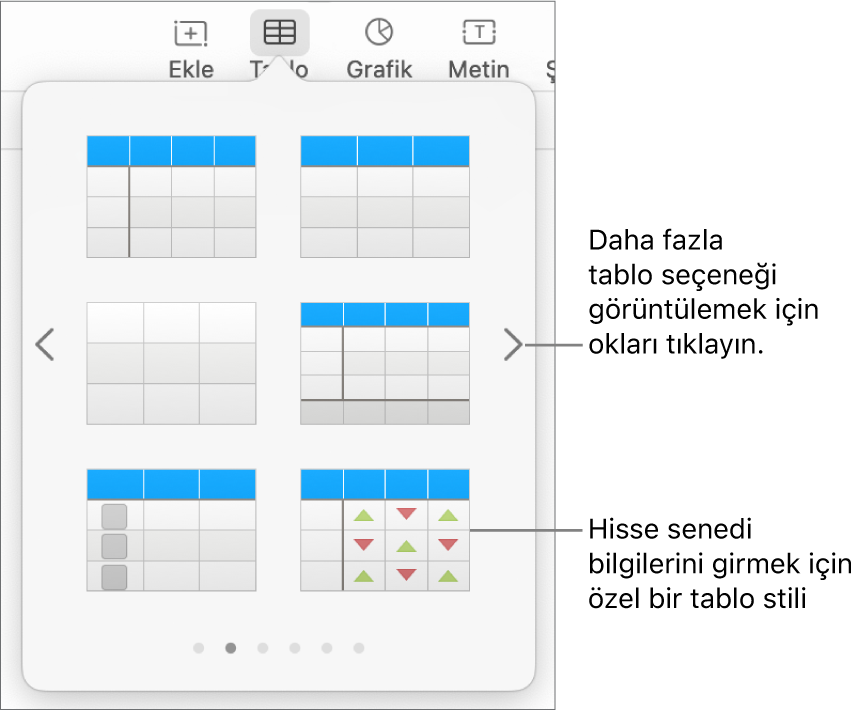
Aşağıdakilerden birini yapın:
Bir hücreye yazma: Hücreyi tıklayıp yazmaya başlayın.
Tabloyu taşıma: Tabloya tıklayın ve sol üst köşesindeki
 sürükleyin.
sürükleyin.Satır ekleme veya kaldırma: Tabloyu tıklayın ve sol alt köşesindeki
 simgesini aşağı veya yukarı sürükleyin.
simgesini aşağı veya yukarı sürükleyin.Tablonun boyutunu değiştirme: Tabloyu tıklayın, sol üst köşesindeki
 tıklayın, sonra da tablo büyüklüğünü orantılı olarak değiştirmek için sağ alt köşedeki beyaz kareyi Shift tuşuna basarak sürükleyin.
tıklayın, sonra da tablo büyüklüğünü orantılı olarak değiştirmek için sağ alt köşedeki beyaz kareyi Shift tuşuna basarak sürükleyin.Dönüşümlü satır rengi ayarını değiştirme: Tabloyu tıklayın, Biçim
 kenar çubuğunda Tablo sekmesini tıklayın ve Dönüşümlü Satır Rengi’ni seçin veya seçimini kaldırın. (Farklı bir renk seçmek için renk kutusunu tıklayın.)
kenar çubuğunda Tablo sekmesini tıklayın ve Dönüşümlü Satır Rengi’ni seçin veya seçimini kaldırın. (Farklı bir renk seçmek için renk kutusunu tıklayın.)Tablo görünümünü değiştirme: Tabloyu tıklayın ve kenar çubuğunun Tablo sekmesindeki denetimleri kullanarak tablo konturu ekleme veya tablo font boyutunu değiştirme gibi değişiklikler yapın.
Var olan hücrelerden tablo yaratma
Var olan bir tablodaki hücrelerden yeni bir tablo yarattığınızda, özgün hücre verileri taşınır, kopyalanmaz. Özgün tablo boş hücrelerle kalır, bu hücreleri silebilirsiniz.
Mac’inizde Numbers uygulamasına
 gidin.
gidin.Bir hesap tablosunu açın, sonra yeni tablo yaratmak için kullanmak istediğiniz verileri içeren satırların veya sütunların tamamını seçme öğelerini veya hücreleri seçin.
Seçimi tıklayın ve kalkıyor gibi görünene kadar tutun, sonra hesap tablosunda başka bir yere sürükleyin.
Özgün tablodan boş hücreleri silmek için boş hücreleri seçin, Kontrol tuşuyla tıklayın, sonra Satırları Sil’i veya Sütunları Sil’i seçin.
Tabloyu silme
Mac’inizde Numbers uygulamasına
 gidin.
gidin.Bir hesap tablosunu açın, sonra tabloyu tıklayın.
Sol üst köşesindeki
 simgesini tıklayın, sonra klavyenizdeki Sil tuşuna basın.
simgesini tıklayın, sonra klavyenizdeki Sil tuşuna basın.
Not: Tablo, iPhone veya iPad için Numbers'da eklenen bir forma bağlıysa tablo silindiğinde form temizlenir.